[W10] Image de l'écran de vérouillage

Krustiz
Messages postés
73
Statut
Membre
-
pistouri Messages postés 20709 Date d'inscription Statut Contributeur Dernière intervention -
pistouri Messages postés 20709 Date d'inscription Statut Contributeur Dernière intervention -
Bonjour bonsoir !
J'ai cherché un peu sur internet, comment avoir les images de l'écran de verrouillage de windows 10 (où sont-elles ?), j'ai trouvé quelques techniques sur le net, mais aucune ne fonctionne chez moi !
En espérant que quelqu'un puisse m'aider à résoudre mon problème.
Bonne journée/soirée
Bien à vous,
Krustiz.
J'ai cherché un peu sur internet, comment avoir les images de l'écran de verrouillage de windows 10 (où sont-elles ?), j'ai trouvé quelques techniques sur le net, mais aucune ne fonctionne chez moi !
En espérant que quelqu'un puisse m'aider à résoudre mon problème.
Bonne journée/soirée
Bien à vous,
Krustiz.
A voir également:
- Windows actualités images
- Clé windows 8 - Guide
- Montage video gratuit windows - Guide
- Windows ne démarre pas - Guide
- Windows movie maker - Télécharger - Montage & Édition
- Restauration systeme windows 10 - Guide
2 réponses

pistouri
Messages postés
20709
Date d'inscription
Statut
Contributeur
Dernière intervention
Ambassadeur
8 533
Bonjour,
Solution 1:
Créer un nouveau dossier sur le bureau
Nommes le par exemple → Mes images écran de connexion
Affiche les fichiers et dossiers cachés
Va dans CE-PC → Affichage (en haut dans le menu)
Coche→ éléments masqués

Ensuite tu suis ce chemin:
Ce PC > C: > Utilisateurs > [ton nom d'utilisateur] > AppData > Local > Packages > Microsoft.Windows.ContentDeliveryManager_cw5n1h2txyewy > LocalState > Assets
Ouvre le dossier →Assets
Sélectionne tous les fichiers (tu auras peu-être besoin d 'une autorisation , clic oui ou OK)
Clic droit sur les fichiers sélectionner et fais un copier/coller dans ton dossier crée →Mes images écran de connexion
il te faudrait ensuite renommer les fichiers en .jpeg 1 par 1
Toutes les fichiers ne sont pas forcement des images de l'écran de verrouillage , faut faire le tri.
Solution 2 (ma préférence)
Dans Cortana tape → Spotbright
Ouvre Spotbright-Windows Wallpaper
Installe Spotbright (c 'est un téléchargement, 1 à 2 minutes)
Une fois téléchargé lance le ou épingle le à la barre des tâches
Tu retrouveras Spotbright dans le menus du bouton Démarrer à la lettre S au cas ou
Tu pourrais même faire glisser son raccourci dans l 'écran de Démarrage si tu veux
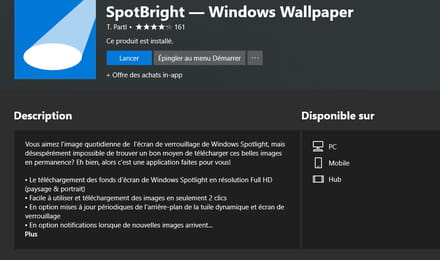
Tu as un menu
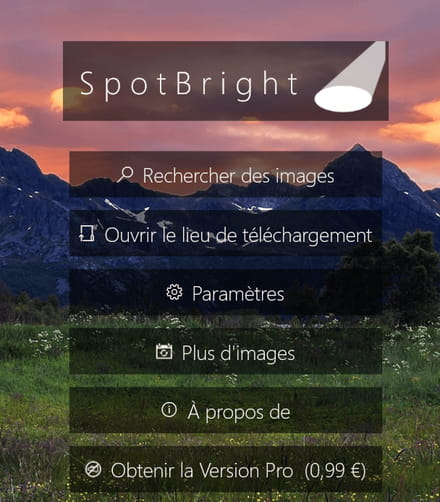
Clic sur → Rechercher des images
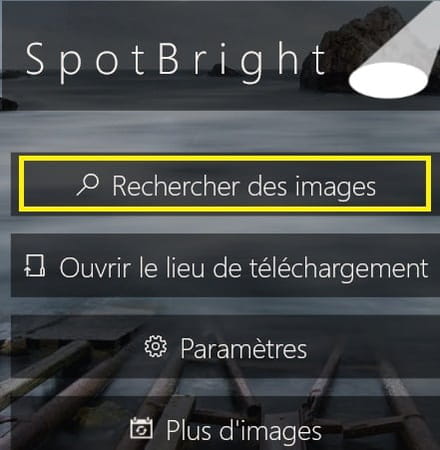
Recherches des images , il y a en + de 1000 (tu peux stopper à tout moment)
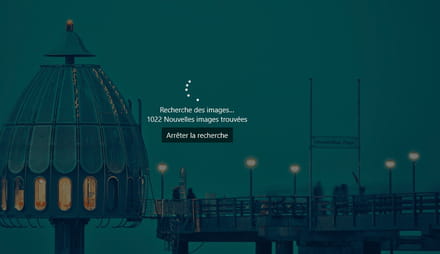
Reviens sur le menu et télécharge les nouvelles images
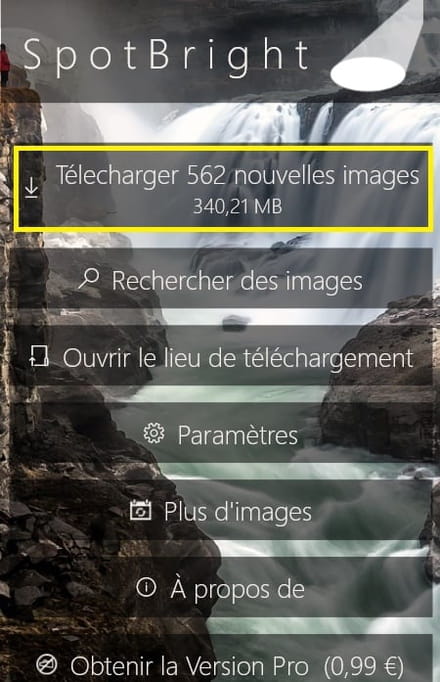
Clic ensuite sur → Ouvrir le lieu de téléchargement

il te suffit ensuite de sélectionner et copier/coller les images dans un dossiers de ton choix (exemple → belles images écran de connexion) et de garder ce dossier sur un support externe pour ne pas les perdre
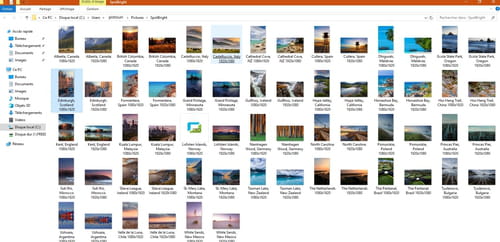
A savoir que Microsoft en ajoute de temps à autre d 'ou l' intérret , de rechercher des images ,de belles images
Une option supplémentaire permet de regarder et télécharger (aujourd'hui) les derniers fonds d'écran de Bing
il te suffit de cliquer sur → Plus d 'images
C 'est l 'application → DailyPic — Bing Wallpaper
tu peux y accéder dans Cortana ou bien ici
A+
Solution 1:
Créer un nouveau dossier sur le bureau
Nommes le par exemple → Mes images écran de connexion
Affiche les fichiers et dossiers cachés
Va dans CE-PC → Affichage (en haut dans le menu)
Coche→ éléments masqués

Ensuite tu suis ce chemin:
Ce PC > C: > Utilisateurs > [ton nom d'utilisateur] > AppData > Local > Packages > Microsoft.Windows.ContentDeliveryManager_cw5n1h2txyewy > LocalState > Assets
Ouvre le dossier →Assets
Sélectionne tous les fichiers (tu auras peu-être besoin d 'une autorisation , clic oui ou OK)
Clic droit sur les fichiers sélectionner et fais un copier/coller dans ton dossier crée →Mes images écran de connexion
il te faudrait ensuite renommer les fichiers en .jpeg 1 par 1
Toutes les fichiers ne sont pas forcement des images de l'écran de verrouillage , faut faire le tri.
Solution 2 (ma préférence)
Dans Cortana tape → Spotbright
Ouvre Spotbright-Windows Wallpaper
Installe Spotbright (c 'est un téléchargement, 1 à 2 minutes)
Une fois téléchargé lance le ou épingle le à la barre des tâches
Tu retrouveras Spotbright dans le menus du bouton Démarrer à la lettre S au cas ou
Tu pourrais même faire glisser son raccourci dans l 'écran de Démarrage si tu veux
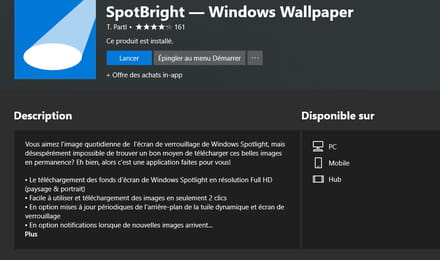
Tu as un menu
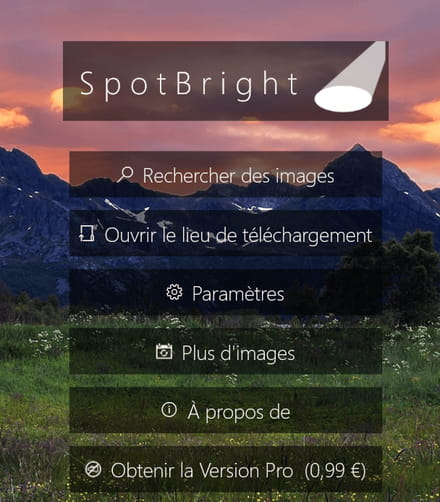
Clic sur → Rechercher des images
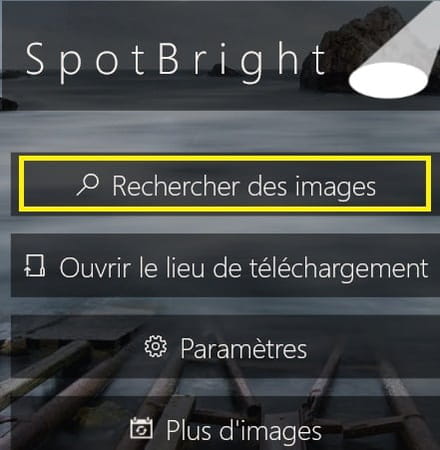
Recherches des images , il y a en + de 1000 (tu peux stopper à tout moment)
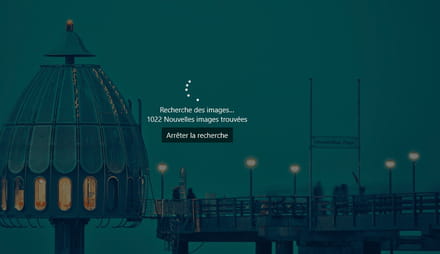
Reviens sur le menu et télécharge les nouvelles images
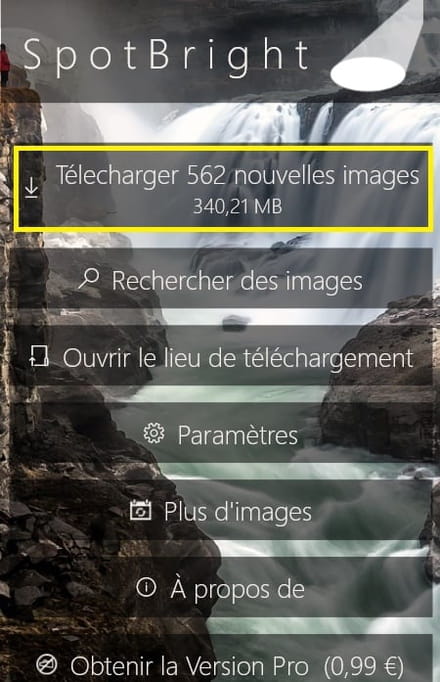
Clic ensuite sur → Ouvrir le lieu de téléchargement

il te suffit ensuite de sélectionner et copier/coller les images dans un dossiers de ton choix (exemple → belles images écran de connexion) et de garder ce dossier sur un support externe pour ne pas les perdre
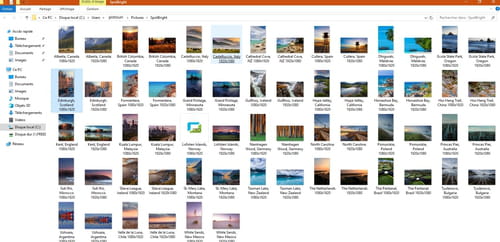
A savoir que Microsoft en ajoute de temps à autre d 'ou l' intérret , de rechercher des images ,de belles images
Une option supplémentaire permet de regarder et télécharger (aujourd'hui) les derniers fonds d'écran de Bing
il te suffit de cliquer sur → Plus d 'images
C 'est l 'application → DailyPic — Bing Wallpaper
tu peux y accéder dans Cortana ou bien ici
A+




